Ξεκινώντας με την εφαρμογή Microsoft OneNote για iPhone
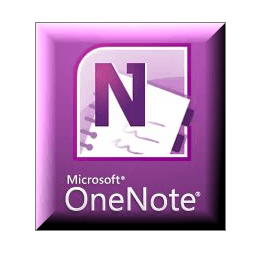
Χάρτης άρθρου
- Ρύθμιση του OneNote στο iPhone σας
- Προβολή και επεξεργασία σημειώσεων και σημειώσεων OneNote στο Windows Live SkyDrive
- Δημιουργία ενοτήτων και οργάνωση φορητών υπολογιστών στο Office Live
- Εργασία με Synced Notebooks από την έκδοση του Microsoft OneNote Desktop
- Συμπέρασμα: OneNote στην πραγματική ζωή
Τι χρειάζεστε
Ο μεγάλος, μεγάλος περιορισμός όταν πρόκειται για τοΗ εφαρμογή Microsoft OneNote για iPhone είναι ότι, για να αξιοποιήσετε στο έπακρο αυτό, θα χρειαστείτε πολλά ιδιόκτητα προϊόντα της Microsoft. Αν δεν έχετε όλα τα παρακάτω, μπορείτε επίσης να σταματήσετε αμέσως και να δοκιμάσετε την Evernote:
- iOS 4.x.x ή νεότερη έκδοση
- Microsoft OneNote (περιλαμβάνονται στο Microsoft Office Home και Student, Home και Business και Professional)
- Internet Explorer 6 ή νεότερη έκδοση
- Windows Live ID
- Windows Live Essentials 2011
Διαβάζετε αυτό το δικαίωμα - εάν είστε χρήστης Mac, εσείςείναι ως επί το πλείστον από τύχη. Ο μόνος τρόπος για να συγχρονίζετε σημειώσεις OneNote από το iPhone σας είναι μέσω του SkyDrive και ο μόνος τρόπος για να εργαστείτε με τους φορητούς υπολογιστές SkyDrive είναι μέσω του Office Live ή του Microsoft OneNote. Προς το παρόν, δεν υπάρχει Microsoft OneNote για Mac. Συγνώμη.
Ρύθμιση του OneNote στο iPhone σας
Από προεπιλογή, η εφαρμογή iPhone OneNote αποθηκεύει σημειώσεις στο Προσωπικά (Ιστός) σημειωματάριο. Σε αυτό το σημείο θα αποθηκευτούν όλες οι Γρήγορες σημειώσεις σας. Αν δεν έχετε ήδη αυτό το σημειωματάριο, θα δημιουργηθεί μόλις ξεκινήσετε την εφαρμογή iPhone για πρώτη φορά, γι 'αυτό είναι ένα λογικό μέρος για να ξεκινήσετε.
Βήμα 1
Κάντε λήψη της εφαρμογής Microsoft OneNote για iPhone από το App Store. Γρήγορα, είναι δωρεάν - για τώρα!
Βήμα 2
Εκκινήστε την εφαρμογή OneNote και συνδεθείτε με το Windows Live ID.
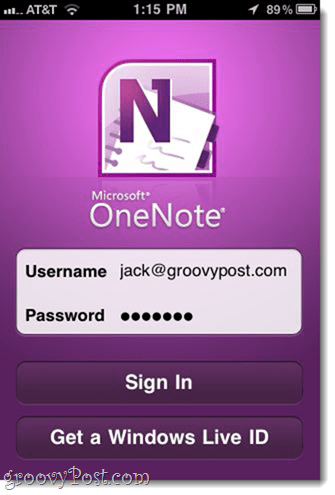
Εάν δεν έχετε ένα, Αφή Αποκτήστε ένα Windows Live ID για να πάρετε ένα.
Βήμα 3
Αυτήν τη στιγμή, μπορείτε επίσης να προχωρήσετε και να δημιουργήσετε την πρώτη σας σημείωση, έτσι ώστε να εξοικειωθείτε με τη λειτουργικότητα του OneNote και να δείτε πώς συγχρονίζεται με το σύννεφο και πάλι. Αφή Γρήγορη σημείωση στην κάτω γραμμή εργαλείων.
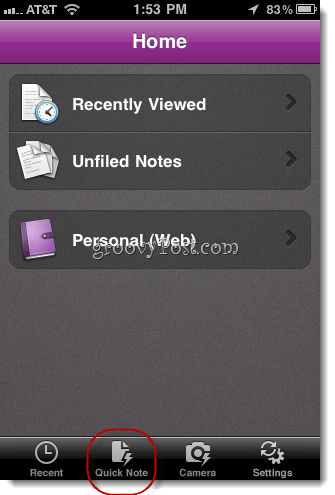
Αυτό θα δημιουργήσει μια ανοικτή σημείωση στο προσωπικό σας (Web) φορητό υπολογιστή.
Βήμα 4
Προσθέστε κείμενο, φωτογραφίες, λίστες με κουκκίδες και πλαίσιο ελέγχου στη σημείωση σας. Τα κουμπιά που εμφανίζονται πάνω από το πληκτρολόγιο έχουν τις ακόλουθες λειτουργίες από αριστερά προς τα δεξιά:
- Ξεκινήστε τη λίστα με κουκκίδες
- Ξεκινήστε τη λίστα ελέγχου
- Προσθήκη φωτογραφίας (υπάρχουσες ή να πάρουν νέες)
- Απόκρυψη πληκτρολογίου
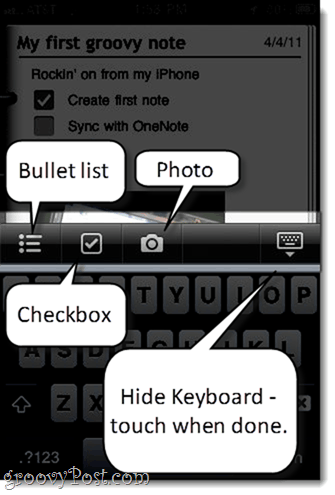
Η σημείωση θα αποθηκευτεί αυτόματα, αλλά όταν τελειώσετε και θέλετε να μετακινηθείτε μακριά, αγγίξτε το κουμπί στην άκρα δεξιά για να αποκρύψετε το πληκτρολόγιο.
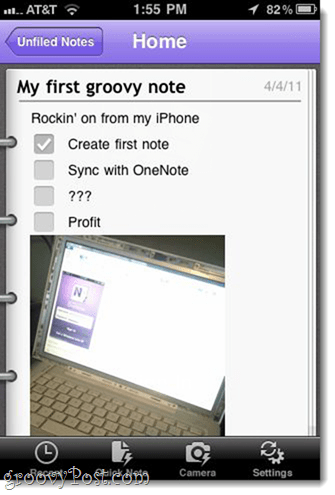
Για να επιστρέψετε στο σημειωματάριό σας, αγγίξτε το όνομα της ενότητας (εδώ, είναι "Unfiled σημειώσεις") Στην επάνω αριστερή γωνία.
Βήμα 5
Όπως μπορείτε να δείτε, η σημείωσή σας τοποθετήθηκε στο Προσωπικά (Ιστός) σημειωματάριο στην ενότητα Unfiled Notes.
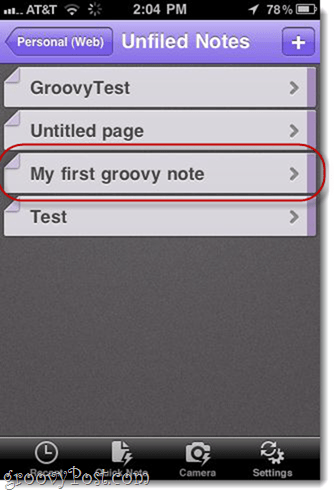
Δυστυχώς, δεν μπορείτε να αλλάξετε τις σημειώσεις, να προσθέσετε ενότητες ή να προσθέσετε σημειωματάρια από την εφαρμογή iPhone. Αυτό είναι λίγο ένα downer, αλλά είναι καλύτερο να σκεφτεί το iPhone ως συλλογή "κάδος"Παρά ένα πραγματικό χώρο εργασίας. Για περισσότερη δουλειά, θα μεταφερθούμε στο Office Live ή στο Microsoft OneNote στα Windows.
Προβολή και επεξεργασία σημειώσεων και σημειώσεων OneNote στο SkyDrive σας
Ακόμη και αν δεν έχετε το Microsoft OneNoteμπορείτε να αποκτήσετε το πλήρες φάσμα των λειτουργιών επεξεργασίας και οργάνωσης μέσω του Office Live. Ενώ αυτό δεν είναι ιδανικό, δεν απαιτεί να αγοράσετε τίποτα, το οποίο είναι εντελώς groovy στο βιβλίο μου.
Βήμα 1
Επισκεφθείτε τη διεύθυνση http://skydrive.live.com και συνδεθείτε χρησιμοποιώντας τα ίδια διαπιστευτήρια του Windows Live ID όπως χρησιμοποιήσατε με την εφαρμογή iPhone.
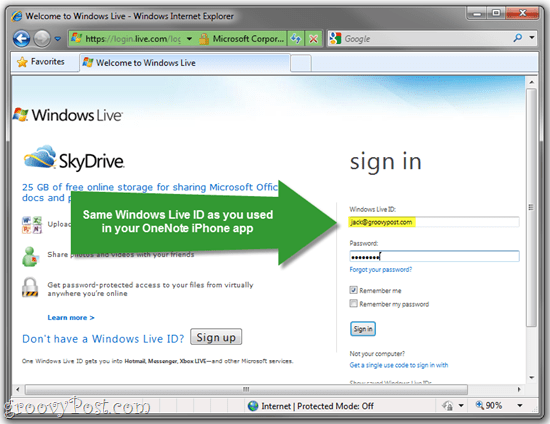
Βήμα 2
Κάντε κλικ Τα αρχεία μου.
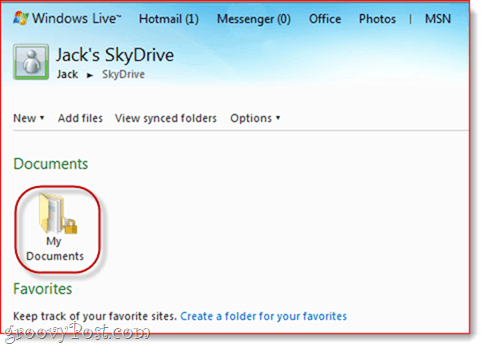
Βήμα 3
Στην ενότητα Τα έγγραφά μου, θα βρείτε το σημειωματάριό σας Personal (Web) που χρησιμοποιείτε με την εφαρμογή iPhone. Για να δείτε τις σημειώσεις μέσα, Ποντίκι-πάνω το σημειωματάριο και το Κάντε κλικ Επεξεργασία στο πρόγραμμα περιήγησης.
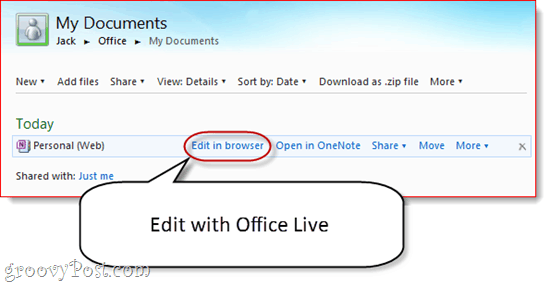
Αυτό ανοίγει το σημειωματάριο στο Office Live.
Βήμα 4
Θα βρείτε τη σημείωση που εμφανίζεται στην ενότητα "Unfiled notes" στα αριστερά.
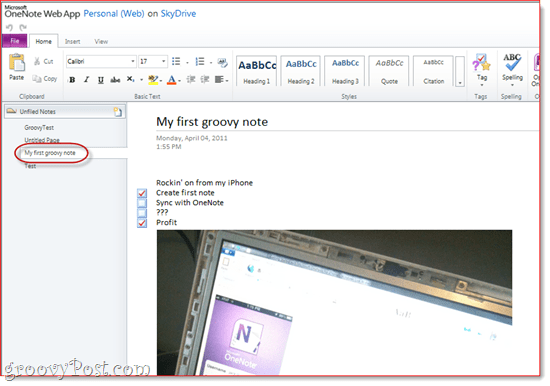
Δημιουργία ενοτήτων και οργάνωση φορητών υπολογιστών στο Office Live
Θυμηθείτε ότι δεν μπορείτε να προσθέσετε φορητούς υπολογιστές ή να τα επαναλάβετεσημειώνει στην εφαρμογή OneNote iPhone. Αλλά μπορείτε στο Office Live. Αυτό είναι όπου θα θέλετε να ρυθμίσετε τα φορητά σας και να οργανώσετε τυχόν σημειώσεις που χτυπήσατε στο χέρι στο iPhone σας.
Βήμα 1
Κάντε δεξί κλικ την περιοχή στην αριστερή πλευρά και επιλέξτε Νέα ενότητα. Δώστε στο τμήμα σας ένα όνομα.
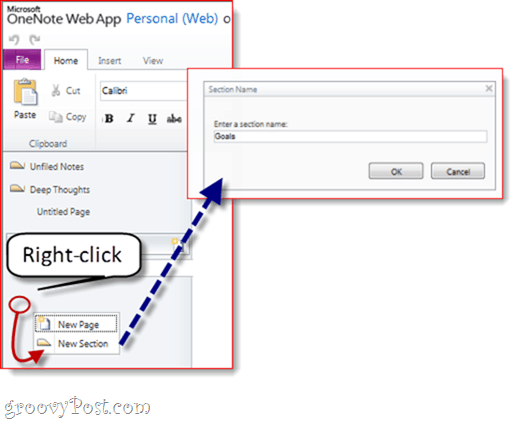
Βήμα 2
Σύρετε και αποθέστε σημειώνει από το ένα τμήμα στο άλλο. Μπορείτε να οργανώσετε όλες τις σημειώσεις σας με αυτόν τον τρόπο.
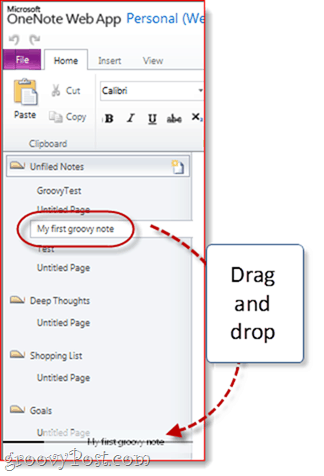
Βήμα 3
Τώρα, ελέγξτε ξανά την εφαρμογή iPhone και θα δείτε τις ενότητες που έχετε δημιουργήσει.
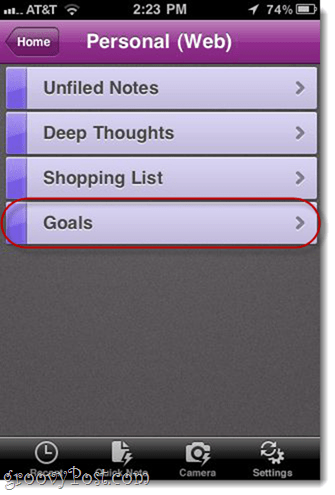
Από την εφαρμογή iPhone, μπορείτε να προσθέσετε σημειώσεις στην ενότητα της επιλογής σας μεταβαίνοντας σε αυτήν και Αφορών ο + σημάδι.
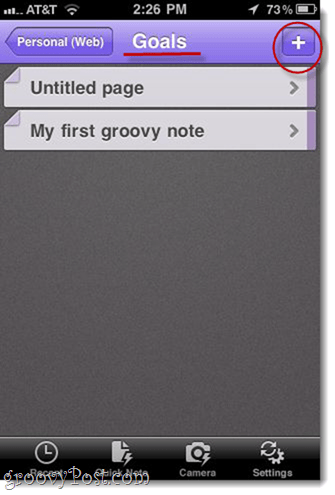
Εργασία με Synced Notebooks από την έκδοση του Microsoft OneNote Desktop
Δεν ξέρω για σένα, αλλά προτιμώ πάνταχρησιμοποιήστε το πραγματικό πράγμα όποτε θέλω να κάνω σοβαρή δουλειά. Δείτε πώς μπορείτε να χρησιμοποιήσετε την έκδοση του OneNote για υπολογιστές και να συγχρονίσετε τις αλλαγές σας στην εφαρμογή iPhone και στους φορητούς υπολογιστές SkyDrive.
Βήμα 1
Από το SkyDrive, Κάντε κλικ Άνοιγμα στο OneNote οπουδήποτε το βλέπετε. Εμφανίζεται στο παράθυρο επεξεργασίας του Office Live…
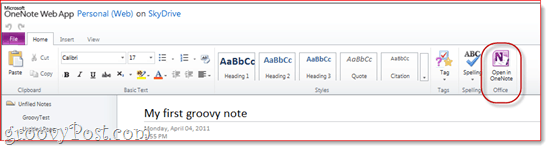
..και στο SkyDrive σας.
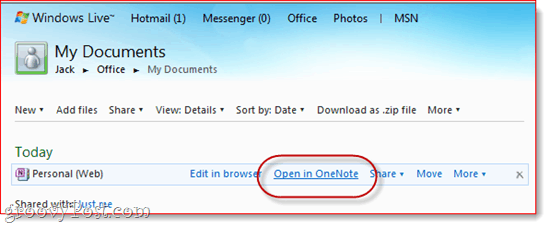
Βήμα 2
Όταν προειδοποιείται για την πιθανή βλάβη που μπορεί να προκαλέσουν στον υπολογιστή σας αρχεία από το Διαδίκτυο, Κάντε κλικ Εντάξει.
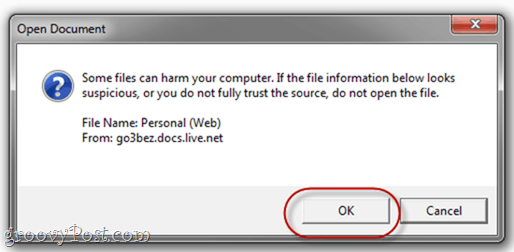
Λάβετε υπόψη ότι το go3bez.docs.live.net θα εμφανιστεί κάτω από τα μέρη του δικτύου σας αφού το κάνετε. Μην ανησυχείτε. Είναι ακριβώς πώς τα Windows αποκτούν πρόσβαση στο SkyDrive από την Εξερεύνηση των Windows.
Βήμα 3
Το Microsoft OneNote θα ανοίξει τώρα το σημειωματάριο απευθείας από το SkyDrive. Μπορείτε να δείτε το όνομα του συγχρονισμένου φορητού υπολογιστή σας στα αριστερά.
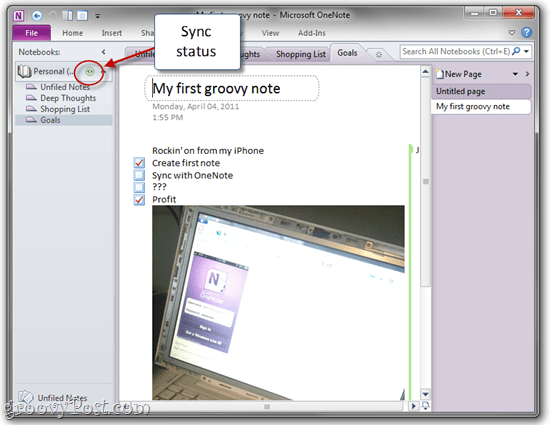
Το εικονίδιο συγχρονισμού δίπλα του σας ενημερώνει ότι είναι αποθηκευμένο στον ιστό.
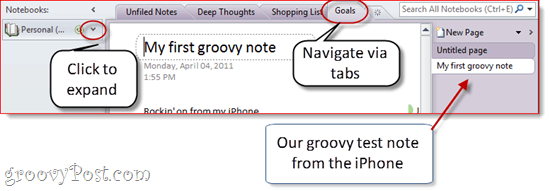
Οι ενότητες σημειωματάριων θα βρίσκονται στα αριστερά καιοι μεμονωμένες σημειώσεις θα είναι στα δεξιά. Αυτό είναι λίγο συγκεχυμένο, καθώς αυτό αντιμετωπίζεται διαφορετικά στο Office Live, αλλά δεν είναι μεγάλη υπόθεση. Μπορείτε επίσης να περιηγηθείτε σε ενότητες μέσω των καρτελών στην κορυφή.
Μπορείτε να δημιουργήσετε νέες ενότητες έως Κάντε δεξί κλικ στην αριστερή πλευρά. Μπορείτε να δημιουργήσετε νέες σελίδες έως Κάνοντας κλικ ΝΕΑ ΣΕΛΙΔΑ στην ακροδεξιά.
Βήμα 4
Για να δημιουργήσετε ένα νέο σημειωματάριο και να το συγχρονίσετε με το SkyDrive και το iPhone σας, Κάντε κλικ Αρχείο στο OneNote και μετά επιλέξτε Νέος.
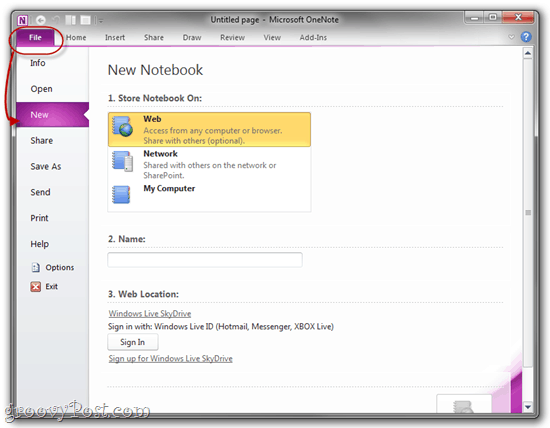
Βήμα 5
Στην ενότητα Νέο σημειωματάριο, επιλέξτε Ιστός όπου γράφει "Αποθηκεύστε το Σημειωματάριο στο:".
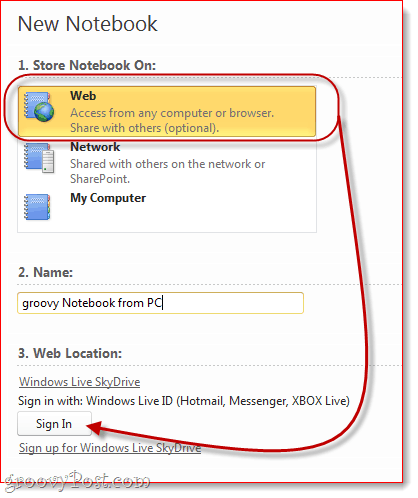
Δώστε στο σημειωματάριό σας ένα όνομα και μετά Κάντε κλικ Συνδεθείτε υπό Τοποθεσία Ιστού.
Βήμα 6
Εάν σας ζητηθεί, εισαγάγετε τα διαπιστευτήρια του Windows Live ID.
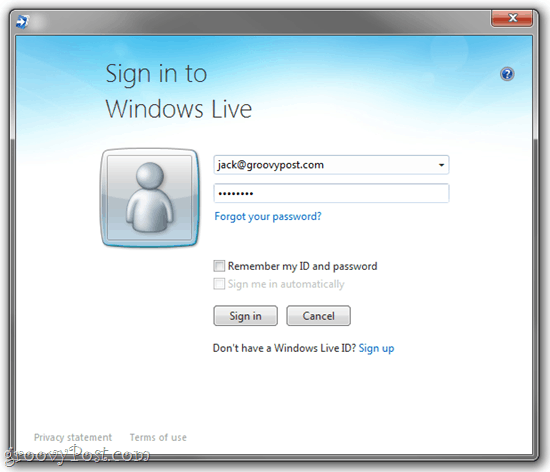
Βήμα 7
Σε αυτό το σημείο, μπορείτε να επιλέξετε έναν φάκελο για να τον αποθηκεύσετε, ή μπορείτε να τον κολλήσετε στο My Documents.
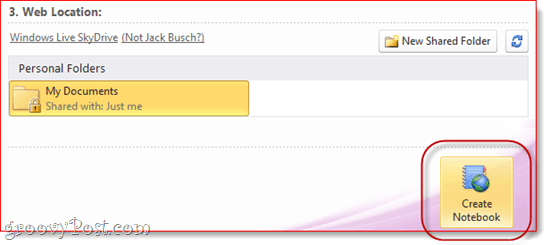
Όταν τελειώσετε, Κάντε κλικ Δημιουργία φορητού υπολογιστή.
Βήμα 8
Προχωρήστε και δημιουργήστε μερικές σημειώσεις.
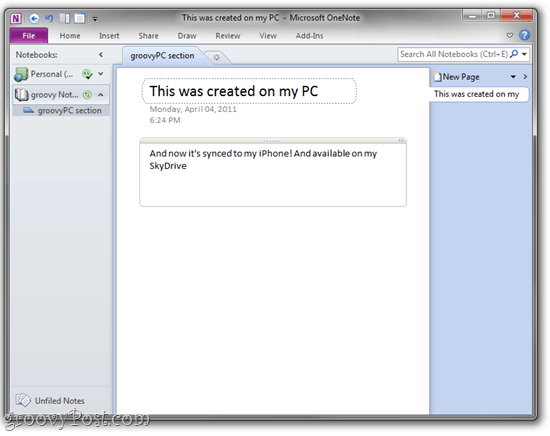
Το σημειωματάριο και οι σημειώσεις που δημιουργήσατε θα είναι πλέον διαθέσιμα στο iPhone και στο SkyDrive.
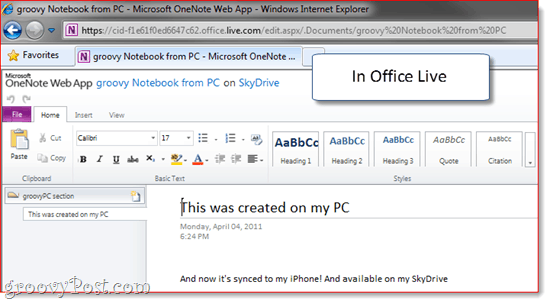
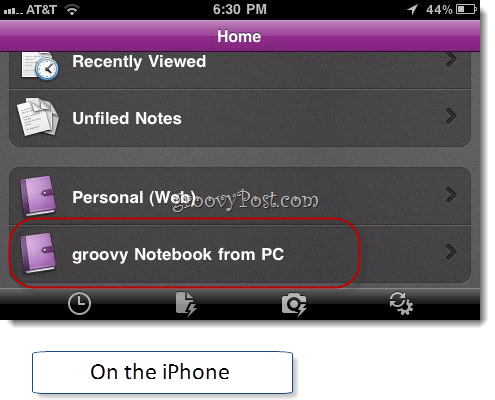
Το καλύτερο είναι ότι τα σημειωματάριά σας παραμένουν ανοιχτάΜια σημείωση. Επομένως, δεν χρειάζεται να πηγαίνετε στο SkyDrive σας κάθε φορά που θέλετε να έχετε πρόσβαση σε αυτά. Απλώς αφήστε τα ανοιχτά στο OneNote και κάθε φορά που ξεκινάτε το OneNote από τον υπολογιστή σας με Windows, θα τα βλέπετε να κάθονται εκεί, να συγχρονίζονται και να είναι έτοιμα να επιστρέψετε στη λίστα υποχρεώσεων.
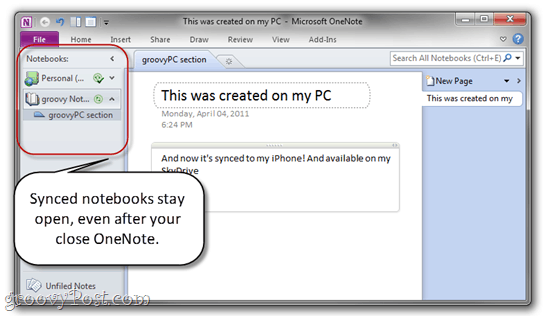
Ένα τελευταίο πράγμα, το OneNote για iPhone συγχρονίζεται αυτόματα, αλλά αν έχετε ποτέ ανυπόμονο, Αφή Ρυθμίσεις και Αφή Συγχρονισμός τώρα.
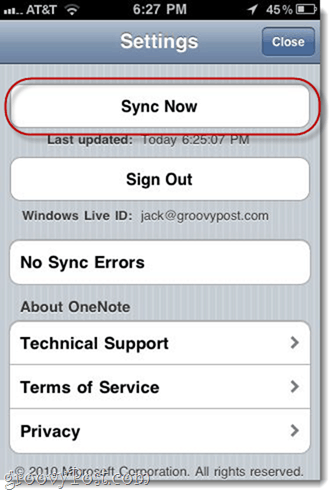
Συμπέρασμα: OneNote στην πραγματική ζωή
Όπως μπορείτε να δείτε, το OneNote για iPhone είναι μόνοένα κομμάτι του παζλ. Για να αξιοποιήσετε στο έπακρο αυτήν την εφαρμογή, πρέπει να ενσωματώσετε το SkyDrive και την έκδοση του Microsoft OneNote στην επιφάνεια εργασίας στη ροή εργασίας σας. Ουσιαστικά, θα χρησιμοποιούσατε:
- Microsoft OneNote (επιφάνεια εργασίας) για τη δημιουργία νέων σημειωματάριων και "σοβαρός" δουλειά.
- Γραφείο ζωντανά (μέσω του διαδικτύου) για πρόσβαση σε σημειώσεις από δημόσιους υπολογιστές ή σε υπολογιστή κάποιου άλλου (ή Mac).
- OneNote για iPhone για καταγραφή σκέψεων, λιστών υποχρεώσεων, ιδεών και εικόνων.
Το Office Live σάς επιτρέπει επίσης να μοιράζεστε φορητούς υπολογιστέςάλλους χρήστες του Windows Live, γεγονός που το καθιστά ένα αρκετά ισχυρό εργαλείο συνεργασίας. Μπορείτε να χρησιμοποιήσετε ένα κοινόχρηστο σημειωματάριο OneNote για να παρακολουθείτε μια λίστα με είδη παντοπωλείου ή λίστα με μέλι με τον σύζυγό σας. Ή θα μπορούσατε να διαθέσετε ένα σημειωματάριο στους φίλους και την οικογένειά σας και να το χρησιμοποιήσετε ως ιδιωτική ροή φωτογραφιών.
Και, φυσικά, δεδομένου του αριθμού των σημειωματάριων και των τμημάτων που μπορείτε να δημιουργήσετε, μπορείτε εύκολα να μετατρέψετε την εφαρμογή OneNote για iPhone σε έναν ισχυρό κάδο για το σύστημα OneNote GTD.
Τα πλεονεκτήματα της εφαρμογής iPhone OneNote είναι αυτόΕίναι λεπτό, αξιόπιστο, λειτουργεί απρόσκοπτα με το SkyDrive, το Office Live και την έκδοση Windows του OneNote και είναι η μόνη επίσημη εφαρμογή Microsoft Office που διατίθεται για το iPhone. Γνωρίζω ότι υπήρχε πολύ χαλάρωση αυτής της εφαρμογής στην μπλογκόσφαιρα, αλλά νομίζω ότι αν μπορείτε να μάθετε να απολαμβάνετε τη χρήση του OneNote, η εφαρμογή iPhone θα γίνει ο καλύτερος φίλος σας.

![Καμβά για Microsoft OneNote [groovyReview]](/images/office/canvas-for-microsoft-onenote-groovyreview.png)








Αφήστε ένα σχόλιο